Как да премахнете грешка 14 в iTunes

- 4891
- 811
- Ms. Jaime Wolff
Щастливите собственици на продукти на Apple рядко изпитват неудобство, свързано с провалите на системата и други проблеми. В същото време програмата iTunes, създадена да работи с iOS устройства и използвана за различни задачи, може да даде грешки при стартиране или по време на всички видове манипулации, включително по време на възстановяване или актуализиране на фърмуера на устройството. И така, неизвестна грешка 14 в iTunes често се намира при стартиране на приложението, възстановяването, актуализирането на фърмуера iPhone 5, 5S или други „ябълки“ и показва програмни неизправности, но в някои случаи проблемът може да има хардуер.

Решения за грешки 14 в iTunes.
Методи за корекция на грешки 14
Съобщение за този неуспех може да показва проблемите на свързването на устройството с iTunes, наличието на повредени програмни файлове и наличието на други проблеми. Грешка 14 често възниква, когато е инсталирана неоригинална IOS OS или ако прескочите версията. Всъщност може да има много причини за появата на такова уведомление, така че за да премахнете провала, ще трябва да опитате няколко решения. Първо трябва да проверите дали датата и часът на iPhone и компютъра са правилно зададени, тъй като неподходящите настройки могат да служат като причина за липсата на комуникация. В допълнение, можете просто да рестартирате взаимодействащите устройства, които често веднага елиминират грешката 14, но ако това не помогна, има редица прости методи, които дори неопитен потребител може да изпълни.
Метод 1. Подмяна на кабела
Както в случая на повреда от този тип, 14 грешки в iTunes често се елиминират след подмяна на кабела. Използването на неоригинален USB-Junur, макар и сертифицирана Apple, провокира неправилна работа на програмата. Но дори когато се свързвате през оригиналния кабел, които са оборудвани с iPhone 5, 5s и други устройства „Apple“, могат да възникнат проблеми. Замяната ще бъде необходима, ако при изследване на USB Shnura, всякакви увреждания, окисляване, гънки и т.н., Освен това, смартфонът може да се зарежда нормално, но дори и малки дефекти на кабелите пречат на процеса на синхронизация с компютър.

Метод 2. Използване на друг USB конектор
Дефектният порт на компютъра на компютъра може да причини грешка 14 в AityUns, така че за да се елиминира проблема, често е достатъчно да го промените просто. Препоръчва се връзката да се извършва директно до компютър или лаптоп, без да се използват конектори на клавиатурата, главините и т.н. Д. Също така е по -добре да изключите други устройства, които не се използват в момента - това ще изключи претоварването.
Метод 3. Изключване на антивирус, защитна стена
Системите от защитата на вирусни атаки, инсталирани на компютъра, също могат да блокират iTunes процесите, като ги заемат като заплаха. В този случай появата на грешки и невъзможността за извършване на процедурата за възстановяване или други действия не са изключени. Необходимо е да се изключи работата на антивируса, защитната стена за продължителността на операциите с програмата и ако грешката 14 вече не се появи, услугата трябва да бъде добавена към списъка с изключения в настройките на отбраната.
Метод 4. Проверка за вируси
Злоуличните програми могат да изтрият или повредят файловете на Aytyuns, което причинява редица грешки в услугата и прилагането на необходимите процедури става нереалистично, докато причината не бъде премахната. Необходимо е да се започне дълбоко сканиране на твърдия диск на компютъра с помощта на инсталирания антивирус или посещаващата помощна програма, чудесен вариант е DR.Уеб cureit в публичното достояние. След като проверите и премахнете вирусите, е необходимо да рестартирате компютъра и да се опитате да възобновите работата със услугата iTunes.
Метод 5. Използване на друг фърмуер
В случай на самостоятелно зареждане на iOS има вероятност причината за грешката 14 при използването на нискокачествен персонализиран фърмуер или потребителя просто се опитва да прескочи версията, например, зареждане на деветия след седмия. Когато в процеса се появи грешка, трябва да рестартирате, изключете устройството от компютъра и след това отново да се свържете и, извършвайки отново мигащата процедура.
Метод 6. DFU режим
Не винаги е възможно да презаредите iPhone своевременно, така че ако грешката 14 не е възникнала на началния етап на процеса и предишният метод не работи, режимът DFU се използва за възстановяване, има нужда от Създайте резервно копие, тъй като данните ще бъдат загубени. Можете да въведете устройството в режим на спешни случаи, както следва:
- Изключете iPhone 5s;
- Свързваме го с компютъра с оригиналния кабел;
- Щракнете върху бутона "POWER" и задръжте за 3 секунди, след което, без да го пуснете, щракнете върху "Начало";
- След 10 секунди освободете бутона за захранване и задръжте по -нататък „Начало“, докато устройството не бъде определено в режим DFU;
- Тогава ще бъде предложена единствената опция - реставрация, като щракнете върху съответния бутон, изпращате смартфон и iTunes в режима на възстановяване, който е планиран, а последващите действия ще бъдат под контрола на системата.
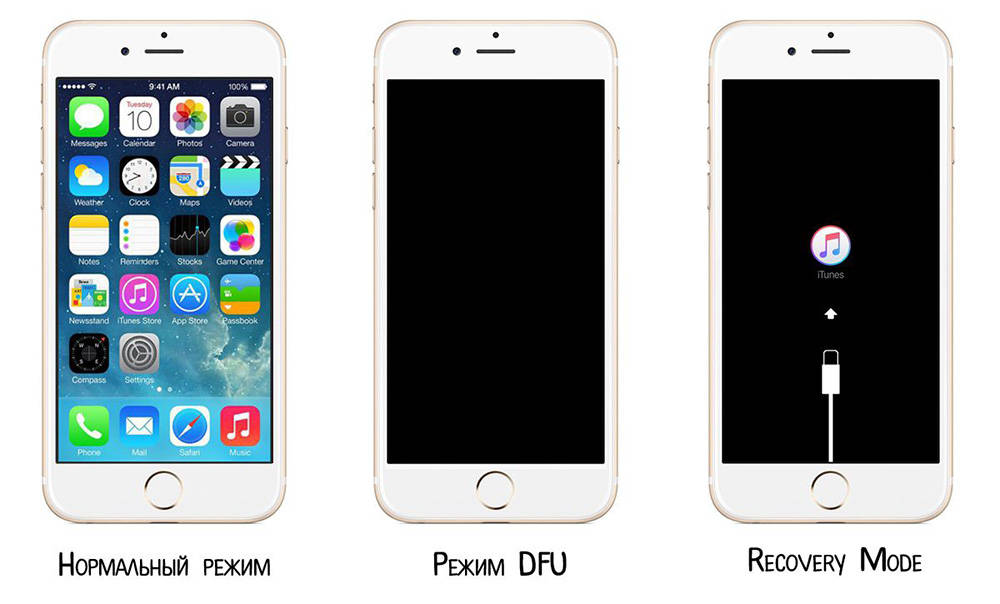
Метод 7. Актуализиране, преинсталиране на iTunes
За да се гарантира правилната работа на програмата, е необходимо редовно да я актуализирате. В допълнение към предоставянето на нови възможности, в свежи версии те са елиминирани и бъгове. Преминавайки към менюто „Справочник“ към секцията за актуализиране, можете да проверите наличните опции и, ако е необходимо, да опресните приложението и след това да рестартирате компютъра. При липса на ефективността на актуализирането на програмата тя може да помогне за пълното му премахване и повторно инсталиране. Често за целите на възнаграждението се използват специални инструменти като Revo Uninstaller, допринасящи за бързото и висококачествено премахване на приложенията и техните компоненти. След пълно почистване на програмните файлове, компютърът трябва да бъде презареден и да се постави най -новата версия на iTunes.
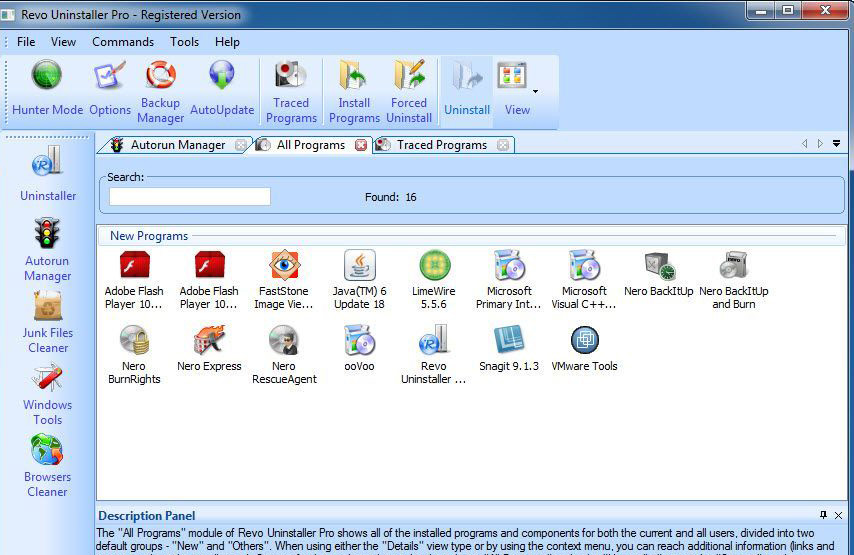
В някои случаи грешка 14 може да бъде причинена от хардуерни неизправности, което също често е свързано с падането на смартфона. В такива ситуации, запояване или подмяна на някои елементи ще ви помогне, но за това трябва да се свържете с услугата за диагностика и ремонт. Независимо извършване на обновяване на процесора, подмяна на части и извършване на други операции с апарат без специални знания и умения.

